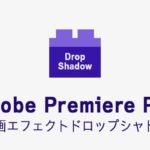Windows用の無料動画編集ソフトClipchampの使い方、動画の書き出しの方法を解説します。

この記事を書いた人:内村 航
株式会社ドウガテック代表取締役。2012年より『カンタン動画入門』を運営。動画編集ソフト・アプリのレビュー本数58本。動画編集スクール取材9校。アクションカメラ17台、α7 III、EOS8000D所有。大学講師(日本文理大学情報メディア学科、立命館アジア太平洋大学動画制作ワークショップ等)。著書:暮らしvlogのはじめ方(朝日新聞出版)、iMovieのマニュアル本(工学社 I・O BOOKS)。
→【セール】動画編集ソフトPowerDirector最大28%オフクーポンコード『dougatec2025』
→カンタン動画入門のYouTubeチャンネルを登録する(Click)
Clipchampの使い方記事一覧
- (1)機能の紹介
- (2)ダウンロードとインストール
- (3)基本的なカット編集の方法
- (4)BGM音楽の挿入と編集
- (5)テキストテロップの挿入と編集
- (6)トランジションの挿入
- (7)動画の書き出し
タイムラインの動画を書き出す方法
画面右上にある『エクスポート』をクリックしてください。

無料版で一番大きい解像度『1080p HD』を選択。
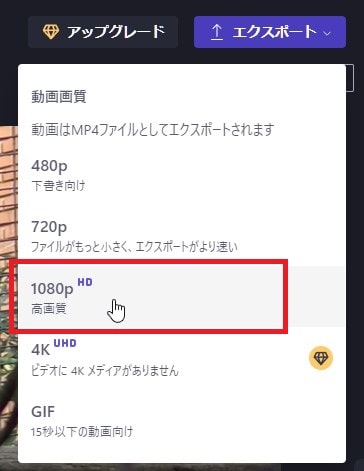
書き出しが自動で始まります。
書き出しが終わったら、『コンピュータ』に保存をクリック。YouTubeやTikTokなどへのアップロードもここから可能です。
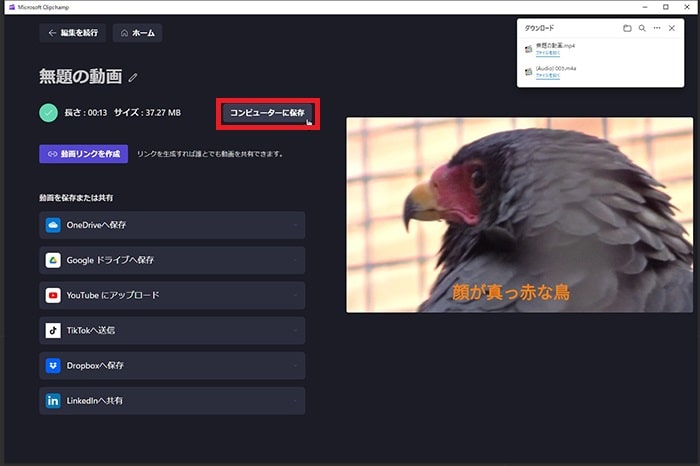
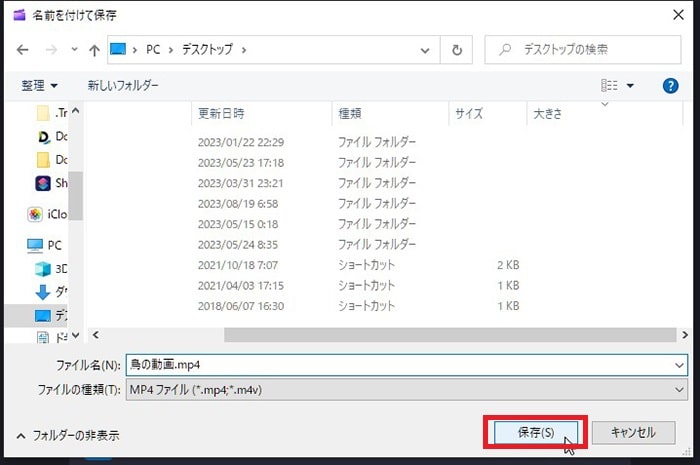
これでClipchampを使った書き出し方法の解説は終わりです。ここまでClipchampの基本的な使い方を解説しましたが、他にも色々な機能があります。ぜひ色々チャレンジして動画編集を楽しんでください!
Clipchampの使い方記事一覧
- (1)機能の紹介
- (2)ダウンロードとインストール
- (3)基本的なカット編集の方法
- (4)BGM音楽の挿入と編集
- (5)テキストテロップの挿入と編集
- (6)トランジションの挿入
- (7)動画の書き出し